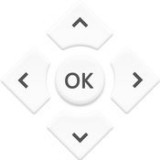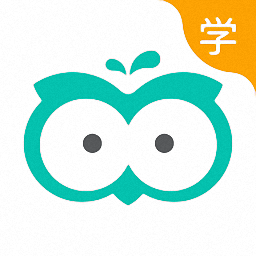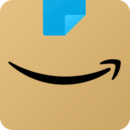方法一:
1、按下win+R 打开运行,键入 regedit 点击确定打开注册表;
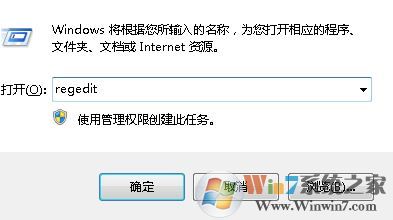
2、打开注册表在左侧树状菜单依次展开HKEY_CURRENT_USER\Software\Policies\Microsoft\Windows\System;
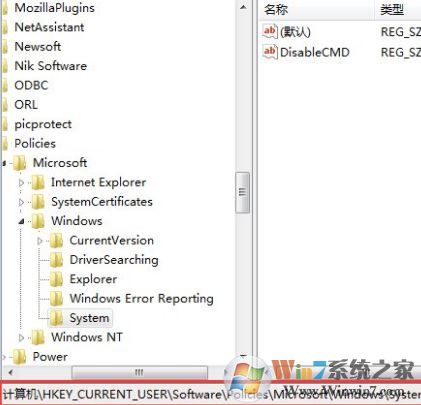
3、点击System后在右侧双击名称为“DisableCMD”的键值,修改为“0”,单击“确定”即可!
方法二:
1、按“Win+R”打开运行对话框,输入“gpedit.msc”命令调用出组策略窗口,如图:
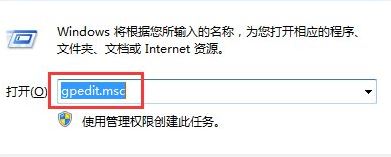
2、在用户配置下依次展开“管理模块”后单击“系统”,在系www.xiuchufang.com统项目的右侧窗口右击“阻止访问命令提示符”,单击“编辑”按钮。如图所示:

3、弹出的阻止访问命令提示符窗口选择“已禁用”项目,单击“确定”完成修改。
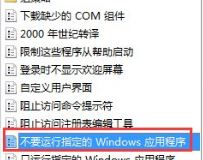
4、然后在下面一些找到 “不要运行指定的Windows应用程序” 双击打开,查看窗口中是否以启用,如果启用了,在不允许的应用程序显示列表中有没有名称为“cmd.exe”的项目,如果有将其删除,或者直接点击 已禁用,点击应用确定即可!
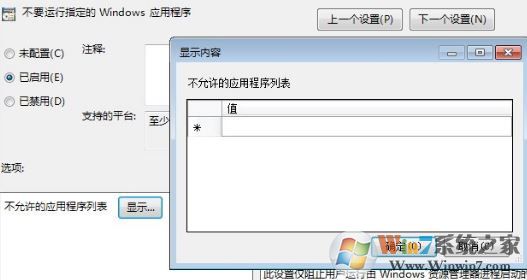
以上就是windows 10系统 命令提示符无法打开 被管理员停用的解决方法。在windows环境下,命令行程序为cmd.exe,是一个32位的命令行程序,微软Windows系统基于Windows上的命令解释程序,类似于微软的DOS操作系统。输入一些命令,cmd.exe可以执行,比如输入 ping+网址就可以查看当前电脑网速。总之,它非常有用。